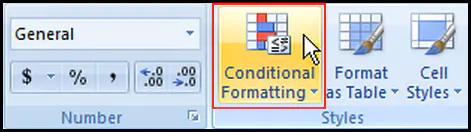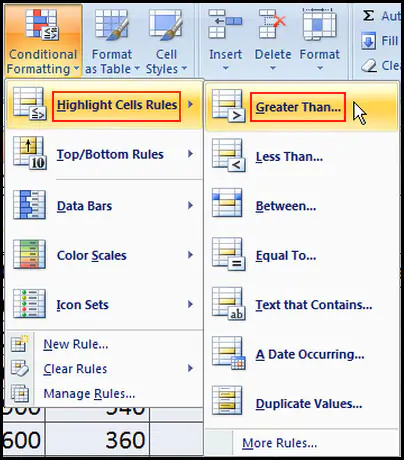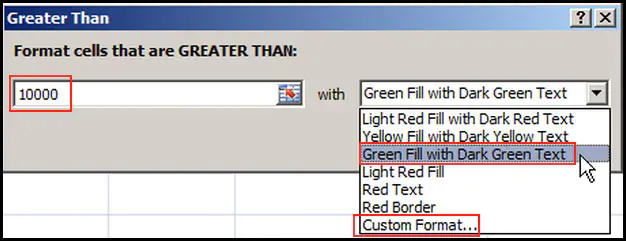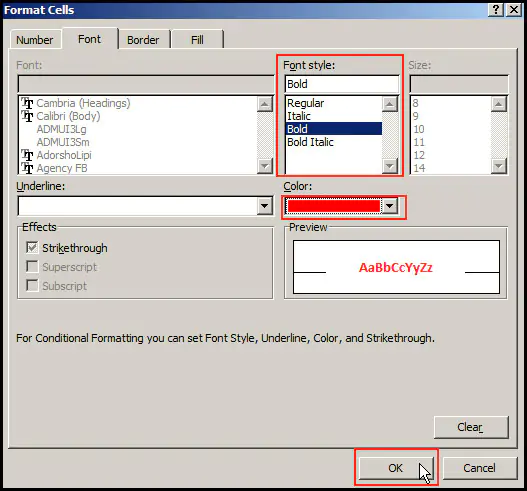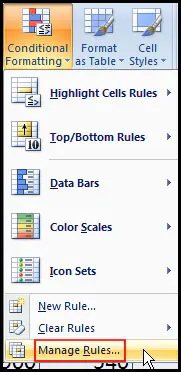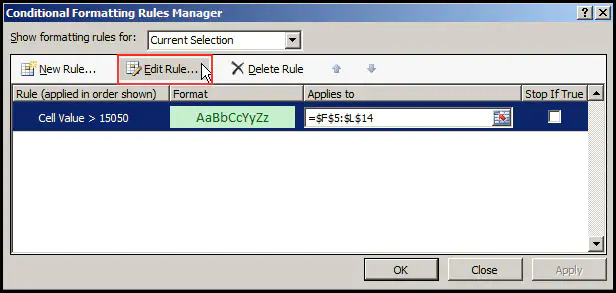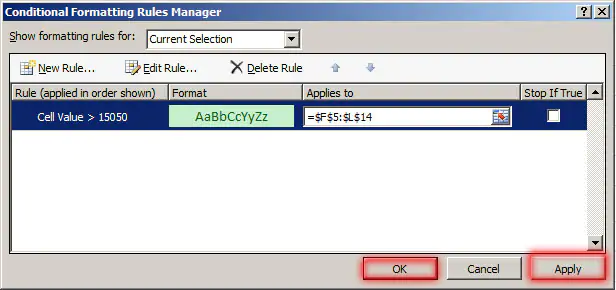অনেক সময় হাজার হাজার সারি সম্বলিত এক্সেল ডকুমেন্ট নিয়ে কাজ করতে হয়। এত বিশাল তথ্য ভাণ্ডার থেকে শর্ত সাপেক্ষে তথ্য খুঁজে বের করা সত্যিই কঠিন কাজ। কিন্তু এক্সেল এর Conditional Formatting কমান্ড দ্বারা শর্তসাপেক্ষে সেলসমূহকে হাইলাইট করে ডেটাসমূহ আকর্ষণীয়ভাবে ভিজ্যুয়ালাইজ করা যায়।
এ টিউটোরিয়ালে কন্ডিশনাল ফরমেটিং রুল প্রয়োগ, পরিবর্তন, এবং ডিলিট করা সম্পর্কে বিস্তারিত আলোচনা করা হয়েছে।
এমএস এক্সেল ২০০৭ এ কন্ডিশনাল ফরমেটিং এর বিভিন্ন রুল বা অপশন রয়েছে যা স্প্রেডশিটে প্রয়োগ করা যায়। কন্ডিশনাল ফরমেটিং ব্যবহার করার পূর্বে প্রয়োজনীয় সেলসমূহ সিলেক্ট করে কোন রুল বা অপশনটি ব্যবহার করবো তা নির্ধারণ করে নিতে হবে।
যেমন ধরুন, আপনি চাচ্ছেন ডকুমেন্টের নির্দিষ্ট সেলসমূহের মধ্যে কোন নাম্বারের বড় নাম্বারগুলি ফরমেটিং করতে চান। এক্ষেত্রে প্রয়োজনীয় সেলসমূহ সিলেক্ট করতে হবে এবং Conditional Formatting কমান্ড ক্লিক করে greater than অপশন ব্যবহার করতে হবে।
Conditional Formatting প্রয়োগ করা
কন্ডিশনাল ফরমেটিং বোঝার জন্য নিম্নের অনুশীলনটি লক্ষ্য করুন। ধরুন, ডকুমেন্টের সিলেক্টকৃত সেলসমূহের মধ্যে যে সকল সেলের ভেল্যু ১০০০০ টাকার বেশি সেই সকল সেলের ভেল্যুর রং লাল এবং বোল্ড হবে। এ জন্য নিচের পদক্ষেপ গ্রহণ করুন।
- প্রয়োজনীয় সেলসমূহ সিলেক্ট করুন।
- ট্যাববার হতে Home ট্যাবের Styles গ্রুপের Conditional Formatting কমান্ড এর এ্যারো ক্লিক করুন।
- প্রদর্শিত মেন্যু অপশন হতে প্রথমে Highlight Cells Rules সিলেক্ট করুন।
- অতপর প্রদর্শিত মেন্যু হতে Greater Than অপশন সিলেক্ট করুন।
- এবারে প্রদর্শিত ডায়ালগ বক্সের Format cells that are GREATER THAN: এর নিচের ঘরে 10000 টাইপ করুন।
- অতপর with এর ড্রপ-ডাউন ক্লিক করে প্রয়োজনীয় ফরমেটিং নির্বাচন করুন। এক্ষেত্রে Green Fill with Dark Green Text নির্বাচন করে দেখানো হয়েছে।
নোট: আপনার ইচ্ছামত ফরমেট করার জন্য Custom Format নির্বাচন করুন এবং প্রয়োজনীয় ফরমেটিং সম্পাদন করে Ok ক্লিক করুন।
কন্ডিশনাল ফরমেটিং এর বিভিন্ন অপশনসমূহ নিম্নে বর্ণিত হলো:
Highlight Cells Rules
- Greater Than: নির্দিষ্ট কোন নাম্বারে চাইতে বড় নাম্বারগুলি প্রদর্শন করা।
- Less Than: নির্দিষ্ট কোন নাম্বারে চাইতে ছোট নাম্বারগুলি প্রদর্শন করা।
- Between: নির্দিষ্ট দুটি নাম্বারের মধ্যবর্তী নাম্বারসমূহ প্রদর্শন করা।
- Equal To: কোন নাম্বারের সমান নাম্বার প্রদর্শন করা।
- Text that Contains: নির্দিষ্ট কোন টেক্সট প্রদর্শন করা।
- A Date Occurring: নির্দিষ্ট তারিখের তথ্যসমূহ প্রদর্শন করা।
- Duplicate Values: ডুপ্লিকেট ভেল্যু প্রদর্শন করা।
More Rules: কন্ডিশনাল ফরমেটিং আরোও নিয়ম পাওয়ার জন্য।
Top/Bottom Rules
- Top 10 Items: সর্বোচ্চ ১০টি আইটেম প্রদর্শন করা।
- Top 10%: ১০% এর ওপরের নাম্বারসমূহ প্রদর্শন করা।
- Bottom 10 Items: সর্বনিম্ন ১০টি আইটেম প্রদর্শন করা।
- Bottom 10%: ১০% এর নিচের নাম্বারসমূহ প্রদর্শন করা।
- Above Average: নির্দিষ্ট গড়ের ওপরের নাম্বারসমূহ প্রদর্শন করা।
- Below Average: নির্দিষ্ট গড়ের নিচের নাম্বারসমূহ প্রদর্শন করা।
Data Bars: তথ্যসমূহ ডাটাবার দ্বারা প্রদর্শন করা।
Color Scales: তথ্যসমূহ কালার স্কেলে প্রদর্শন করা।
Icon Sets: তথ্যসমূহ বিভিন্ন আইকন দ্বারা প্রদর্শন করা।
কন্ডিশনাল ফরমেটিং রুল পরিবর্তন করা
- ট্যাববার হতে Home ট্যাবের Styles গ্রুপের Conditional Formatting কমান্ড এর এ্যারো ক্লিক করুন।
- প্রদর্শিত মেন্যু অপশন হতে প্রথমে Manage Rules সিলেক্ট করুন।
- অতপর প্রদর্শিত মেন্যু হতে Edit Rule বাটন ক্লিক করুন।
- প্রদর্শিত মেন্যু হতে Format বাটন ক্লিক করে প্রয়োজনীয় ফরমেট সম্পাদন করে Ok ক্লিক করে পুনরায় Ok ক্লিক করুন।
- অতপর Conditional Formatting Rules Manager ডায়ালগ বক্সের Apply বাটন ক্লিক করে Ok ক্লিক করুন।
লক্ষ্য করুন, স্পেডশিটে প্রয়োজনীয় এডিটিং সম্পাদিত হয়েছে।
কন্ডিশনাল ফরমেটিং রুল ডিলিট করা
- ট্যাববার হতে Home ট্যাবের Styles গ্রুপের Conditional Formatting কমান্ড এর এ্যারো ক্লিক করুন।
- প্রদর্শিত মেন্যু অপশন হতে প্রথমে Clear Rules সিলেক্ট করুন।
- অতপর প্রয়োজন অনুযায়ী Entire worksheet অথবা selected cells অপশন ক্লিক করুন।
নোট: Conditional Formatting কমান্ড এর এ্যারো ক্লিক করে প্রদর্শিত মেন্যু অপশন হতে Manage Rules সিলেক্ট করুন। অতপর যে রুলটি মুছতে চান তা সিলেক্ট করে Delete Rule ক্লিক করুন এবং Apply ক্লিক করে Ok ক্লিক করুন।
কন্ডিশনাল ফরমেট সম্পর্কে বিস্তারিত জানতে ভিডিও টিউটোরিয়াল দেখুন।
Conditional Formatting নিয়ে আলোচনা আজকের মত এখানেই শেষ করছি। এতক্ষণ আমাদের সাথে ধৈর্য ধরে থাকার জন্য অনেক ধন্যবাদ। পরবর্তীতে ভিন্ন টিউটোরিয়াল নিয়ে উপস্থিত হবো, ইনশাআল্লাহ্। সকলেই আমার জন্য দোয়া করবেন। আল্লাহ্ সুবহানু তা’য়ালা যেন আমাকে সুস্থ্য রাখেন। টিউনটি ইনফরমেটিক হলে বন্ধু ও পরিচিত মহলে শেয়ার করুন। ভুল পেলে অনুগ্রহ করে কমেন্টস করে জানাবেন।